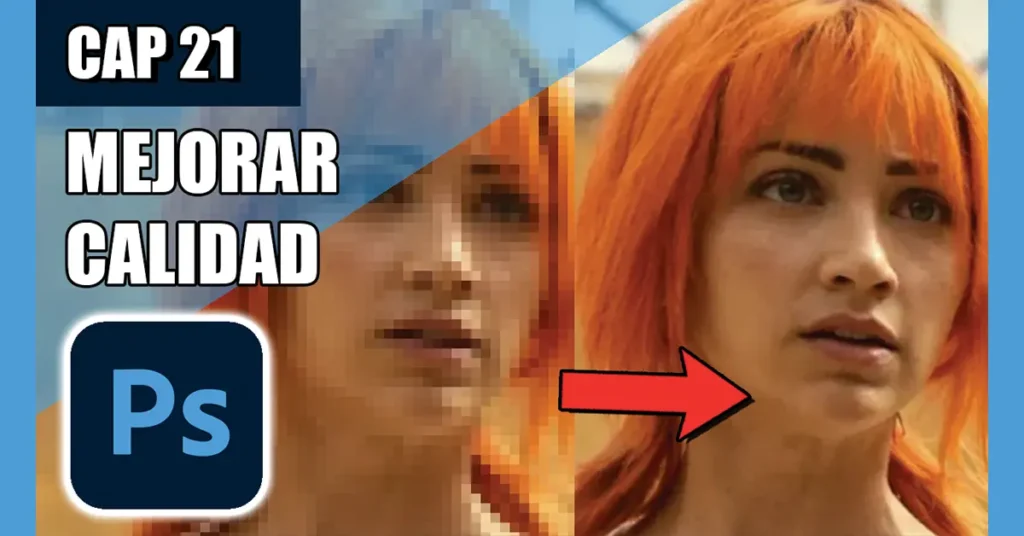
La edición de imágenes en Photoshop es una habilidad esencial para fotógrafos y diseñadores. Y uno de los desafíos más comunes es cómo mejorar la calidad de una imagen en Photoshop. En este artículo, te guiaré a través de las mejores técnicas para lograr imágenes nítidas y profesionales.
Tabla de contenidos
La Importancia de la Calidad de Imagen
La calidad de una imagen es crucial en la fotografía, el diseño gráfico y la impresión. Una imagen de baja calidad puede restar impacto a tu proyecto, mientras que una imagen de alta calidad puede hacer que destaque y comunique con claridad.
Paso 1: Abre tu Imagen en Photoshop
Inicia Photoshop y abre la imagen que deseas mejorar. Asegúrate de trabajar en una copia de la imagen original para no perder datos.
Paso 2: Ajusta la Nitidez de la Imagen
La nitidez es esencial para mejorar la calidad de la imagen. Ve a «Filtro» > «Enfocar» > «Máscara de enfoque». Ajusta los valores según la imagen, pero ten cuidado de no exagerar, ya que esto puede crear artefactos no deseados.
Paso 3: Ajusta el Contraste
El contraste adecuado puede hacer que una imagen parezca más nítida. Ve a «Imagen» > «Ajustes» > «Niveles» o «Curvas» y ajusta el contraste según tus preferencias.
Paso 4: Elimina Ruido
El ruido puede reducir la calidad de una imagen. Utiliza «Filtro» > «Ruido» > «Reducción de ruido» para eliminar ruido. Ajusta los valores para mantener los detalles importantes.
Paso 5: Ajusta el Color
Los problemas de color pueden afectar la calidad de una imagen. Utiliza «Imagen» > «Ajustes» > «Corrección selectiva» o «Equilibrio de color» para ajustar los colores según tus necesidades.
Paso 6: Ajusta la Exposición
La exposición adecuada es clave para la calidad de la imagen. Utiliza «Imagen» > «Ajustes» > «Exposición» o «Brillo/Contraste» para corregir la exposición.
Técnicas Avanzadas para Mejorar la Calidad
Eliminación de Pixelación
La pixelación ocurre cuando una imagen se agranda más allá de su resolución original. Para resolver este problema, utiliza la función «Filtro» > «Enfocar» > «Desenfoque de superficie». Ajusta los valores hasta que la pixelación desaparezca.
Ampliación con Calidad
Si necesitas ampliar una imagen sin perder calidad, utiliza «Imagen» > «Tamaño de imagen» y activa la opción «Bicúbica más nítida» en «Interpolación». Esto preservará los detalles al agrandar la imagen.
Máscaras de Enfoque
Las máscaras de enfoque te permiten aplicar la nitidez selectivamente a áreas específicas de la imagen. Utiliza la herramienta «Máscara de enfoque» para mejorar detalles sin afectar otras áreas.
EJEMPLO: Mira un ejemplo de una imagen con mala calidad y después con la mejora aplicada:


Consejos para una Edición Exitosa
- Sutilidad: No exageres con los ajustes. Pequeños cambios suelen ser más efectivos.
- Guarda Versiones Intermedias: Guarda versiones intermedias de tu trabajo para poder retroceder si es necesario.
- Calibración del Monitor: Asegúrate de que tu monitor esté calibrado para ver colores y detalles precisos.
En Resumen
Mejorar la calidad de una imagen en Photoshop es una habilidad valiosa que puede marcar la diferencia en tus proyectos visuales. Ya sea ajustando la nitidez, el contraste, el color o eliminando el ruido, estas técnicas te ayudarán a lograr imágenes nítidas y profesionales. ¡Experimenta y practica para perfeccionar tus habilidades de edición en Photoshop!

Cómo Exportar Imágenes en Photoshop: Guía Completa

Cómo Crear Sombras en Photoshop: Consejos y Técnicas

Cómo Pasar una Foto a Dibujo con Photoshop: Transforma tus Imágenes en Obras de Arte
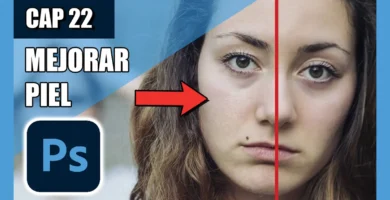
Cómo Suavizar la Piel en Photoshop: Técnicas y Trucos Profesionales
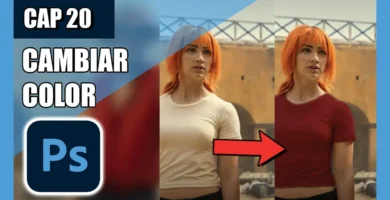
Cómo Cambiar el Color de un Objeto en Photoshop: Guía Completa

Cómo Quitar Fondo en Photoshop: Guía Completa y Rápida
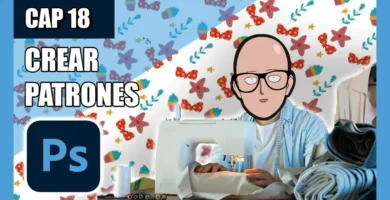
Cómo Hacer Patrones en Photoshop: Técnicas y Creatividad

Cómo Utilizar los Modos de Fusión en Photoshop: Trucos y Técnicas Esenciales

